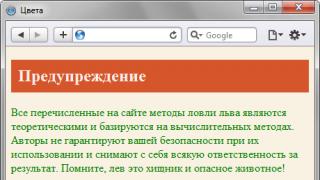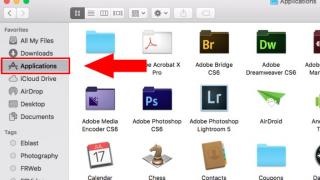iPhone dhe Android – dy globale platformat mobile, dukshëm të ndryshme nga njëra-tjetra. Prandaj dje Pronari i iPhone(Android), i cili vendosi të ndryshojë të tijën smartphone i vjetër në telefonin e një konkurrenti të përjetshëm patjetër do të përballet me problemin e transferimit të kontakteve në një pajisje të re.
A ekziston një mundësi e tillë? Sigurisht që po, po udhëzim hap pas hapi do ta bëjë këtë proces sa më të lehtë.
Në fakt, ka disa mënyra të njohura për të hequr të dhënat me interes nga një iPhone. Për shembull, ju mund të:
- përdorni një nga aplikacione të veçanta(Itunes, Icloud, Rezervimi i kontakteve, Bump);
- transferoni kontaktet (një nga një) me dorë - funksioni "Ndaj kontakt".
Por pse ta komplikoni jetën tuaj nëse ka më shumë mënyrë efektive, i cili transferon shpejt të dhënat ndërmjet sistemeve.
Ne do të flasim për mënyrën e transferimit të kontakteve nga iPhone në Android, duke shpenzuar shumë pak kohë dhe përpjekje. Mjaftojnë vetëm disa klikime për të dërguar informacion në pajisjen tuaj të sapo blerë, qoftë Android apo iPhone. Pra, mund të ruani kontaktet edhe nëse telefoni "vdiq" papritur ose humbi.
Mjeti kryesor për transferimin e kontakteve është një llogari në sistemi postar gmail (nga google). Kjo është arsyeja pse hapi i parë është krijimi i një personale kuti postare([email protected]).
Ideja është të përfitoni nga sinkronizimi i cloud shërbim Google Kontaktet, të cilat duhet të kalojnë të dyja pajisjet. Fillimisht kryhet në iPhone, dhe vetëm më pas në Android.

Përdoruesit do t'i kërkohet të respektojë rreptësisht pikat e mëposhtme:
- shkoni te "Cilësimet";
- hyni në nënmenynë "Llogaritë";
- zgjidhni Google;
- shkruani informacionin e llogarisë tuaj të regjistruar në formatin [email protected];
- Konfirmoni sinkronizimin duke zgjedhur butonin "Sync Contacts".
Kjo eshte e gjitha! Gjithçka që duhet të bëni është të jeni të duruar dhe të prisni që procesi të përfundojë. Në këtë fazë ndodh sinkronizimi i plotë të gjitha kontaktet nga Android:
- kontaktet e përditësuara të ruajtura në telefon transferohen te Google Contacts;
- nga ruajtja në renë kompjuterike Të dhënat që ishin në pajisjen tjetër janë hedhur poshtë.
Si rezultat, të dy telefonat do të kenë një listë absolutisht identike të kontakteve. Koha e nevojshme për të përfunduar operacionin varet nga shpejtësia e internetit dhe madhësia e librit të telefonit.
Si të transferoni kontaktet nga Android në iPhone
Pyetja mbetet e hapur: si të transferoni kontaktet nga Android në iPhone? Për ta bërë këtë, thjesht ndiqni këto rekomandime të thjeshta saktësisht:
- merre brenda duart iPhone(nuk kërkohet kompjuter);
- hapni menunë "Cilësimet";
- futni nënmenynë "Mail, adresat, kalendarët";
- shkoni te "Shto llogari", ku zgjidhni "Tjetër";
- zgjidhni një "Llogari CardDAV" të krijuar posaçërisht për kontaktet;
- plotësoni atë në kolonat, duke treguar serverin (duhet të jetë google.com), emrin e përdoruesit (në) dhe fjalëkalimin e përdoruesit.
- Gjithçka që duhet të bëni është të klikoni "Përpara" për të filluar sinkronizimin.
Procesi do të përfundojë në një periudhë mjaft të shkurtër kohore, duke transferuar informacionin që mungon në iPhone. Përsëri, ka sinkronizim të plotë me Google:
- ato kontakte që mungojnë transferohen nga ruajtja e resë në kujtesën e iPhone;
- të dhënat e reja nga iPhone ngarkohen në Google, duke krijuar më shumë listën e plotë kontaktet.
Për ta përmbledhur, mund të themi se me një qasje kompetente për zgjidhjen e problemit, shkëmbimi i kontakteve rezulton të jetë një përvojë e thjeshtë dhe e këndshme.
Pasi kemi kryer manipulime të tilla, mund të themi me besim të plotë se çdo ndryshim në listën e kontakteve të bërë në njërën nga pajisjet do të transferohet menjëherë në tjetrin. Në fund të fundit, ekziston një sinkronizim i vazhdueshëm me shërbimin Google.
Sot, në vazhdim të temës, do të shikojmë situatën e kundërt - si të transferoni kontaktet nga Android në iPhone, si dhe duke përdorur cilat aplikacione dhe shërbime Appe janë më të përshtatshme për ta bërë këtë.
Aplikacioni Move to iOS është mënyra më e lehtë dhe më universale
Siç e dini tashmë, shumë metoda dhe truke përdoren për të transferuar kontakte dhe informacione të tjera nga një iPhone në një smartphone ose tablet për Android: disa për kontakte, të tjera për skedarë, etj. Në situatën e kundërt, gjithçka është shumë më e thjeshtë: shumica e përdoruesve preferoni të merrni nga një aplikacion i vetëm që bën të mundur transferimin e gjithçkaje menjëherë. Epo, ose pothuajse gjithçka, domethënë:
- libër telefoni dhe adresash;
- historia e mesazheve;
- faqeshënuesit e shfletuesit të internetit Chrome;
- fotografi dhe video nga kamera;
- llogaritë për shërbimet postare;
- shënimet dhe kalendarin.
Aplikacioni quhet "Lëviz në iOS". Shkarkoje nga Google Play dhe instaloni atë në një vegël Android që ruan informacione të destinuara për transferim në iOS. Por para kësaj, sigurohuni që të dyja pajisjet ta mbështesin atë.
Pra për funksionimin e duhur Kalimi në iOS duhet të plotësojë kushtet e mëposhtme:
- Transportuesi i të dhënave - një smartphone ose tablet - duhet të ketë një version Android jo më të vjetër se 4.0.
- Marrësi - iPhone ose iPad - duhet t'i përkasë gjeneratës së re. Mbështetur Modelet e iPhone: 5, 5s, 6, 6s dhe 7. Mbështetur Modelet e iPad: 4, iPad Air, iPad Air 2. Modele të mbështetura iPad mini: 2, 3 dhe 4.
- Pajisja juaj Apple duhet të ekzekutojë iOS 9 ose 10.
- Nëse do të transferoni faqerojtësit nga shfletuesi Google Chrome, duhet gjithashtu të përditësohet në versionin më të fundit.
Gjatë transferimit, të dyja pajisjet (dërguese dhe marrëse) duhet të lidhen me një burim energjie (për të shmangur dëmtimin e përmbajtjes për shkak të një baterie të ngordhur papritur) dhe me një privat Rrjetet Wi-Fi. Përveç kësaj, duhet të ketë hapësirë të mjaftueshme të lirë në vegël marrëse.
Urdhri i transferimit:
- Aktiv Pajisja Apple: Shkoni te seksioni "Programet dhe të dhënat" dhe zgjidhni "Transferoni të dhënat nga Android".

- Aktiv Pajisja Android: Hapni "Move to iOS", prekni butonin "Vazhdo" dhe pranoni marrëveshjen e licencës.

- Kur mesazhi "Gjeni kodin tuaj" shfaqet në ekran, klikoni "Next" dhe merrni iPhone tuaj.

- Ndërsa jeni në seksionin "Transferimi i të dhënave nga Android", trokitni lehtë mbi butonin "Vazhdo". Pas kësaj, në pajisje do të gjenerohet një kod, të cilin duhet ta futni në aplikacionin Android.

- Pas kontrollit të korrektësisë së kodit dhe sinkronizimit të pajisjeve, do të shihni mesazhin "Transferoni të dhënat" në ekranin e vegël Android. Shënoni në listë atë që do të transferoni në iPhone: rrotullën e kamerës (incizime foto dhe video), mesazhe - mesazhe, Llogaria e Google- të dhëna Llogaria Gmail(kalendar dhe shënime), kontaktet e Google - telefon dhe kontaktet e postës dhe faqerojtësit - faqeshënuesit Shfletuesi i Google krom.

- Kur të gjitha të dhënat janë transferuar me sukses, mesazhi "Transferimi përfundoi" do të shfaqet në ekranin e Android. Për të dalë nga programi, klikoni "U krye".

- Më pas, merrni përsëri iPhone ose iPad dhe përfundoni konfigurimin duke ndjekur udhëzimet në ekran. Këtu përfundon gjithçka.
Transferoni manualisht të dhënat nga Android në iPhone
Kalimi në iOS ju ndihmon të transferoni shumicën e asaj që ju nevojitet nga Android në iOS, por, për fat të keq, jo gjithçka. Pra, është e pamundur të transferohet me ndihmën e saj regjistrime muzikore, skedarët e përdoruesve, librat elektronikë, dokumentet, kontaktet e llogarive të tjera (për shembull, Yandex) dhe aplikacionet. E gjithë kjo, me përjashtim të të fundit, mund të transferohet manualisht duke përdorur aftësitë e iTunes dhe shërbimin iCloud.
Të dhëna multimediale
Për transferim skedarë multimedial(muzikë, video dhe foto) nga cilido në mënyrë të arritshme lidhni vegël tuaj Android me kompjuterin tuaj dhe kopjoni informacionin e nevojshëm në HDD kompjuter. Më pas, lidhni iPhone tuaj me të njëjtin kompjuter dhe autorizoni atë në iTunes.
Pas lidhjes, bëni Sinkronizimi i iTunes përmbajtje grafike dhe muzikë:
- Hapni seksionin "Fotografitë". Në pjesën e sipërme djathtas të dritares, kontrolloni kutinë e kontrollit "Synk Photos". Nga lista "Kopjo fotot nga", zgjidhni dosjen në të cilën ruhen fotot e transferuara nga Android. Më poshtë, tregoni përmbajtjen që dëshironi të sinkronizoni: të gjitha fotot dhe albumet ose thjesht ato të zgjedhura. Nga këto - vetëm të preferuarat, vetëm ato që përmbajnë video, etj. Kur të keni mbaruar përzgjedhjen, klikoni butonin "Synk" në fund të dritares.

- Ndërsa jeni në iTunes, shkoni te seksioni Muzika e bibliotekës tuaj. Hapni dosjen në të cilën keni ruajtur muzikë nga Android, zgjidhni pjesët e dëshiruara audio dhe tërhiqni ato në dritaren e programit. Pastaj hapni seksionin "Muzikë" të pajisjes tuaj dhe përsëritni operacionin e sinkronizimit të përshkruar më sipër.
E-libra në formatet PDF dhe ePub
Lidheni përsëri pajisjen tuaj Android me kompjuterin tuaj dhe kopjoni e-libra në hard diskun tuaj. Veprime të mëtejshme Ne e bëjmë atë në iTunes.
- Autorizoni iPhone tuaj në aplikacion.
- Hapni skedën "iBooks" - "Lista" në iTunes (në versionin e Windows - seksioni "Librat") dhe përdorni miun për të tërhequr librat e zgjedhur mbi të.
- Shkoni te seksioni i cilësimeve të pajisjes së lidhur iOS dhe zgjeroni seksionin "iBooks". Sinkronizoni librat sipas udhëzimeve të mësipërme.
Dokumentacioni
Një tjetër përdoret për të sinkronizuar dokumentet Shërbimi Apple- re iCloud Drive. Për të sinkronizuar skedarët me pajisjen tuaj, hapeni cilësimet e fundit iCloud dhe në seksionin "iCloud Drive", zhvendoseni rrëshqitësin e aktivizimit në pozicionin "On".


Leviz ne ruajtja e iCloud Udhëtoni dosjet e nevojshme dhe dosjet me dokumente. Pas kësaj, do të keni mundësi t'i shikoni ato në iPhone dhe iPad tuaj.

Disponueshmëria e dokumenteve nuk garanton që ato do të hapen në pajisjen tuaj Apple, sepse shumë prej tyre kërkojnë programe të veçanta. Nuk ka kuptim të transferoni aplikacione nga Android, pasi iOS nuk i mbështet ato, por, për fat të mirë, në shumicën dërrmuese të rasteve do të gjeni një analog të programeve të tilla në App Store.
Kontaktet nga llogaritë e tjera të postës elektronike
Në artikullin në lidhje me transferimin e informacionit nga iPhone në Android, ne folëm se si të eksportojmë librat e telefonit dhe adresave nga iCloud në formatin vCard. Megjithatë skedarë vCard ju jo vetëm që mund të eksportoni, por edhe të importoni në iCloud nga ndonjë llogarinë e postës, për shembull, Yandex, Mail ose Gmail.
Për ta bërë këtë, hyni në shërbimin burimor, shkoni te seksioni i ruajtjes së kontakteve dhe ruani ato si një skedar vCard. Më pas, hapni një seksion të ngjashëm në iCloud, shkoni te "Opsionet" (ato janë të fshehura pas ikonës së ingranazhit) dhe zgjidhni "Import vCard".

E tëra që mbetet është të specifikoni shtegun për në skedarin që sapo keni ruajtur. Pas kësaj, libri i adresave nga një pajisje tjetër do të hapet në iPhone.
Puna me kontaktet, pas ardhjes së telefonave inteligjentë, është bërë më e thjeshtë dhe më transparente - kur blini një smartphone të ri, mund t'i transferoni kontaktet tuaja në të fjalë për fjalë në pak minuta. Por kjo vlen për rastet kur pajisjet e vjetra dhe të reja funksionojnë në të njëjtën platformë. Si të transferoni kontaktet nga Android në iPhone? Edhe pse këto pajisje funksionojnë platforma të ndryshme, transferimi i hyrjeve nga libri i telefonit nuk do të marrë shumë kohë.
Sinkronizoni me llogarinë e Google
Disa përdorues ende i ruajnë kontaktet e tyre jo në llogarinë e tyre të Google, por në një kartë SIM ose në kujtesën e telefonit. Kjo nuk është plotësisht e saktë, pasi kur ndryshoni smartphone, do t'ju duhet të transferoni kontaktet me dorë. Prandaj, ju rekomandojmë që ta mbani numrat e telefonit në llogarinë tuaj të Google. Për ta bërë këtë, duhet të kopjoni kontaktet e ruajtura në kartën SIM ose në kujtesën e pajisjes në të - kjo bëhet duke përdorur programet standarde në punën me kontaktet.
Pas kopjimit, duhet të siguroheni që e keni aktivizuar sinkronizimin. Shkoni te menyja kryesore, zgjidhni "Cilësimet - Llogaritë - Google". Në menynë që hapet do të shohim gjithçka që është konfiguruar për t'u sinkronizuar Serverët e Google– sigurohuni që sinkronizimi i kontakteve të jetë aktiv ose aktivizoni sinkronizimin nëse ishte i çaktivizuar.
Sigurohuni që pajisja juaj të sinkronizojë periodikisht përmbajtjen e saj me serverët e Google - kjo do të tregohet nga data e sinkronizimit të fundit, e cila do të tregohet në menynë e mësipërme.
Faza përgatitore përfshin tre hapa kryesorë:
- Kopjoni kontaktet në Google;
- Aktivizo sinkronizimin;
- Në pritje që kontaktet të sinkronizohen me serverët e Google.
Pas kësaj, ne mund të fillojmë transferimin e kontakteve.
Metodat për transferimin e kontakteve
Programet speciale që mund të gjenden në dyqan do t'ju ndihmojnë të transferoni kontaktet nga Android në iPhone. Aplikacionet Playmarket. Ato ju lejojnë të transferoni jo vetëm kontakte, por edhe shumë të dhëna të tjera - shënime kalendarike, foto, video dhe shumë më tepër. Një nga këto aplikacione u lëshua nga zhvilluesi telefonat inteligjentë iPhone – Kompania Apple. Quhet "Move to iOS" dhe është i disponueshëm për shkarkim në dyqanin Playmarket. Nëse thjesht duhet të transferoni kontakte në iPhone nga Android pa prekur të dhëna të tjera, thjesht përdorni atë aftësitë bazë, pa përdorur softuer të palëve të treta.
Do të na duhen:
- Smartphone Google me sinkronizim të konfiguruar;
- Hyrja dhe fjalëkalimi nga Llogaria e Google;
- Lidhur me Internet Apple iPhone.
Ne kemi vendosur tashmë sinkronizimin, kështu që le të kalojmë në transferimin e të dhënave në iPhone tonë. Për ta bërë këtë, shkoni te cilësimet dhe gjeni artikullin "Mail, adresat, kalendarët". Këtu duhet të shtojmë një llogari Hyrja në Google duke përdorur artikullin përkatës të menysë.
Ju lutemi vini re se jo vetëm kontaktet mund të sinkronizohen këtu, por edhe posta, shënimet e përdoruesit dhe të dhënat e kalendarit.
Në hapin tjetër, ne duhet të zgjedhim se çfarë saktësisht duam të sinkronizojmë. Më pas, futni hyrjen dhe fjalëkalimin për llogarinë tuaj Google dhe prisni derisa të dhënat e zgjedhura të shkarkohen në iPhone tonë. Pasi të përfundojë sinkronizimi, do të mund të shihni në librin e telefonit të smartphone-it tuaj të gjitha kontaktet që keni pasur në telefonin tuaj inteligjent me OS Android.
Mund të transferoni kontakte nga Android në iPhone në një mënyrë tjetër - duke eksportuar shënimet e nevojshme te skedarët vCard. Kjo bëhet përmes Libri i telefonit Smartphone Android, pas së cilës skedarët që rezultojnë shkarkohen në iPhone përmes emailit ose iTunes. Kjo metodë kërkon më shumë punë, por lejon transferimin selektiv të kontakteve. Sidoqoftë, mënyra më e lehtë për të pastruar kontaktet është përmes ndërfaqes së uebit të Google, dhe më pas transferimi i tyre në iPhone duke përdorur një llogari Google.
Pavarësisht nga arsyeja, një person që vendos të kalojë në një pajisje iOS ka shumë të ngjarë të duhet të transferojë kontaktet nga pajisja në Kontrolli i Android në iPhone. Nuk ka asgjë të komplikuar në këtë proces.
Në kontakt me
Kërkesat
Për të transferuar kontakte nga një pajisje Android në një iPhone, duhet të përdorni OS Versionet e Android 4.0 ose më i lartë dhe iOS 9 ose më i lartë. Pajisjet e përputhshme përfshijnë iPhone 5 ose më shumë versionet e mëvonshme, iPad gjenerata e 4-të dhe më vonë, iPad mini e gjeneratës së dytë ose më vonë, dhe iPod touch brezi i gjashtë.
Për më tepër, duhet të siguroheni që të dyja pajisjet janë të lidhura me të njëjtin rrjet Wi-Fi, si dhe me një burim energjie.
Transferoni kontaktet nga Android në iPhone
Mënyra më e lehtë për të transferuar kontakte nga Android në iPhone është me software, të cilën Apple e ofroi për të dy sistemet operative.
1. Kur ndizni iPhone për herë të parë (), përdoruesi do të ketë qasje në " Programet dhe të dhënat" Kliko " Transferoni të dhëna nga Android" Nëse e keni konfiguruar tashmë iPhone-in tuaj, duhet të filloni nga fillimi. Kështu që:

2. Në pajisjen tuaj Android, shkarkoni " Kaloni në iOS"(link) nga dyqani Google Play.

3. Zgjidhni " Vazhdoni"V Aplikacioni Android, pastaj pranoni kushtet.

4. Në ekranin tjetër do të shihni mesazhin " Gjeni kodin", i cili thotë: "Nëse nuk e shihni kodin në iPhone tuaj, sigurohuni që jeni në proces konfigurimi fillestar iPhone dhe zgjodhi Transferoni të dhëna nga Android».

5. Në pajisjen e re, prisni që të shfaqet kodi dhjetë ose gjashtë shifror.

6. Kthehuni në pajisjen tuaj Android, futni kodin dhe më pas prisni që të shfaqet ekrani i transferimit të të dhënave.

NË në këtë rast po flasim për në lidhje me transferimin e kontakteve nga Android në iPhone. Ju gjithashtu mund të zhvendosni historikun e mesazheve, fotot dhe videot, faqeshënuesit në ueb, llogaritë e postës dhe kalendarët.
Shënim: Gjatë këtij procesi, duhet t'i lini mënjanë të dyja pajisjet derisa shiriti i shkarkimit të iPhone të mbushet, pavarësisht se çfarë tregon pajisja e dytë. Në varësi të numrit të kontakteve, procesi mund të zgjasë disa sekonda ose minuta.
Si të zhvendosni kontaktet me dorë
Meqenëse përdorimi i mjetit të mësipërm kërkon , është më mirë të lëvizni kontaktet me dorë. Supozohet se kontaktet janë ruajtur tashmë në një nga shërbimet Email si Google, Microsoft Exchange ose Yahoo.
Për të siguruar që kontaktet tuaja të sinkronizohen siç duhet me iCloud në të ardhmen, sigurohuni që të lexoni.
Për të zhvendosur kontaktet nga Gmail, Microsoft Exchange, Yahoo, etj. bëni manualisht sa vijon:
1. Hapni aplikacionin " Cilësimet"në pajisje iOS dhe zgjidhni " Llogaritë dhe Fjalëkalimet».

2. Zgjidhni " Shto një llogari».

3. Zgjidhni shërbimin tuaj të postës elektronike, më pas futni emrin e përdoruesit dhe fjalëkalimin.

4. Në Faqja e fundit kaloni " Kontaktet"në pozicion" Aktiv"dhe shtypni" Ruaj».

Në mënyrë ideale, ne rekomandojmë përdorimin e një procesi të automatizuar për të transferuar kontakte. Megjithatë, në varësi të rrethanave, ju mund ta bëni këtë me dorë. Siç mund ta keni vënë re, këtë proces relativisht e thjeshtë, pavarësisht nga metoda e zgjedhur.
Kohët e fundit ju thashë se sa shpejt mund të transferoni nga iPhone në Android ose BlackBerry duke përdorur cloud. shërbim iCloud. Por çfarë nëse bëhet fjalë për operacion i kundërt? Këtu na vjen në shpëtim Google me integrimin e tij të ngushtë me platformën Android.
Nëse papritmas vendosni të kaloni nga Android në iOS ose të përdorni dy telefona inteligjentë njëherësh, kontaktet mes tyre gjithashtu nuk do të jenë të vështira. Së pari, shkoni te cilësimet e telefonit inteligjent Android, zgjidhni "Llogaria dhe sinkronizimi" dhe më pas "Sinkronizimi i kontakteve". Kur shtypni butonin përkatës, telefoni do të fillojë të ngarkojë të gjithë librin tuaj të adresave në llogarinë tuaj Google.

Si mund t'i transferoni tani kontaktet nga Google në iPhone? Për ta bërë këtë, duhet të shtoni një llogari të re CardDAV. NË Cilësimet e iPhone zgjidhni "Mail, adresat, kalendarët", më pas "Shto llogari" dhe "CardDAV account", ku mund të fusim të gjitha të dhënat e nevojshme për sinkronizimin e mëvonshëm të kontakteve.

Prandaj, zgjidhni google.com si server dhe fushat më poshtë janë për të futur adresën tuaj të emailit dhe fjalëkalimin për llogarinë tuaj Google. Nëse keni përdorur më parë një smartphone Android, keni arritur ta merrni atë menjëherë pas blerjes.

Pasi të klikoni Next, iPhone do të shkarkojë automatikisht të gjitha kontaktet nga llogaria juaj e Google. Një truk i ngjashëm funksionon jo vetëm në iOS 7, por edhe në versionet e mëparshme sistemi operativ. Pasi të përfundojë sinkronizimi, mund të çaktivizoni llogarinë tuaj CardDAV.
Ndoshta kjo metodë është një nga më të thjeshtat dhe më të përshtatshmet, duke pasur parasysh "miqësinë" e telefonave inteligjentë të Google dhe Android. Koha e transferimit të kontaktit varet drejtpërdrejt nga madhësia juaj Libri i adresave, por zakonisht nuk kalon pesë minuta.
Bazuar në materialet nga osxdaily.com